Removendo Marcas D’água de PDFs: Um Guia Prático e Gratuito
As ferramentas digitais para PDFs proporcionam uma vasta gama de possibilidades. É possível juntar, transformar, reduzir o tamanho, ajustar dimensões, cortar, dividir, rotacionar e proteger documentos em PDF, tudo sem custos. Uma funcionalidade útil é a adição e remoção de marcas d’água. Mas e se você precisar se livrar de uma marca d’água existente?
Este artigo explora as razões por trás da remoção de marcas d’água e, principalmente, apresenta métodos eficazes para realizar essa tarefa online e sem despesas.
Motivos Comuns para Remover Marcas D’água de PDFs
Usuários de PDFs frequentemente se familiarizam com a adição de marcas d’água, mas poucos exploram a remoção, que pode ser feita de forma prática e online. Antes de demonstrarmos como executar essa ação, vejamos algumas situações que justificam a remoção:
- O documento teve sua classificação alterada.
- A marca d’água se tornou desnecessária.
- Há necessidade de substituir a marca d’água por outra.
- A marca d’água, seja um logotipo ou mascote, está sendo modificada ou trocada.
- O posicionamento da marca d’água está inadequado.
- A marca d’água dificulta a leitura do conteúdo, entre outros motivos.
Agora, vamos descobrir como remover marcas d’água de PDFs usando ferramentas gratuitas e acessíveis.
1. Remoção de Marcas D’água com Soda PDF
O Soda PDF se destaca como um editor de PDF online abrangente. Suas ferramentas gratuitas permitem que você manipule PDFs, unindo, comprimindo, convertendo, dividindo, redimensionando, girando e modificando de maneira intuitiva.
A seguir, um guia sobre como remover marcas d’água usando o Soda PDF Online:
- Acesse Soda PDF Online e selecione “Abrir” na barra lateral esquerda. Se for o seu primeiro acesso, pode ser necessário criar uma conta.
- Após o upload, localize a marca d’água e clique sobre ela. Isso a selecionará.
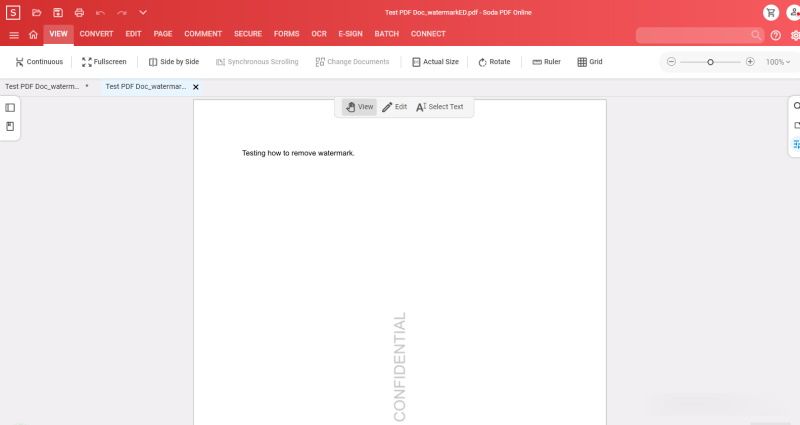
- Pressione a tecla “Delete” no seu teclado para remover a marca d’água. Você também tem a opção de editar o texto da marca d’água.
- Depois de finalizar as alterações, clique em qualquer área fora da marca d’água para salvar automaticamente. Caso prefira, selecione o ícone de menu (hambúrguer) no canto superior esquerdo e clique em “Salvar”.
- Outra alternativa é clicar no botão “X” próximo ao nome do arquivo no canto superior esquerdo para salvar automaticamente as alterações.
Esta ferramenta está disponível em oito idiomas diferentes, incluindo inglês, alemão e francês. Para visualizar as outras opções de idioma, basta clicar no ícone de engrenagem.
O removedor de marca d’água do Soda PDF oferece um método direto e eficaz para remover marcas d’água de PDFs online, sem nenhum custo. Se, porventura, não conseguir remover a marca d’água, você poderá explorar as outras soluções apresentadas a seguir.
2. Remoção de Marcas D’água com Microsoft Word
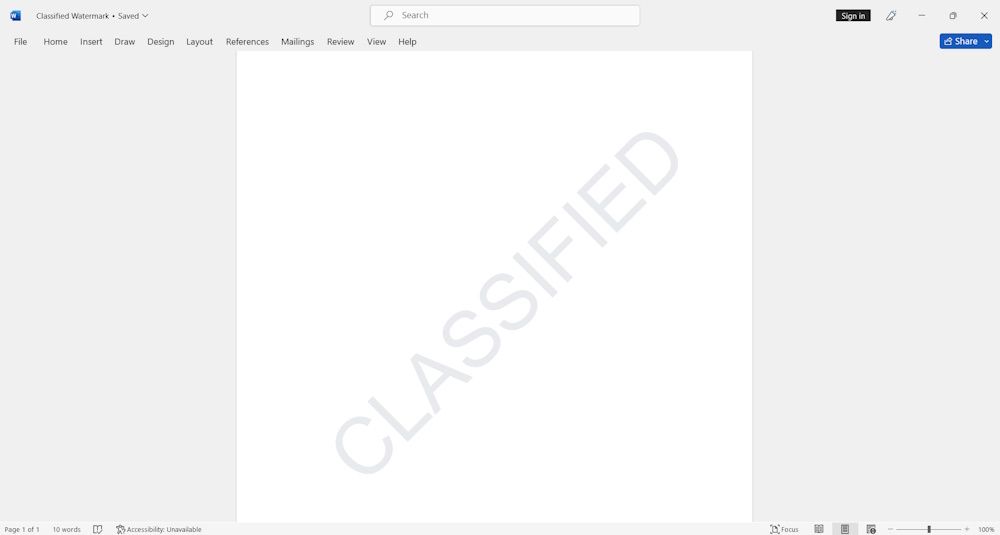
O Microsoft Word, um dos processadores de texto mais usados globalmente, também pode ser utilizado para remover marcas d’água de PDFs de forma simples e direta. Siga estas etapas:
- Abra o Microsoft Word e clique em “Abrir”.
- Selecione o documento PDF desejado e clique em “OK” quando a caixa de diálogo surgir.
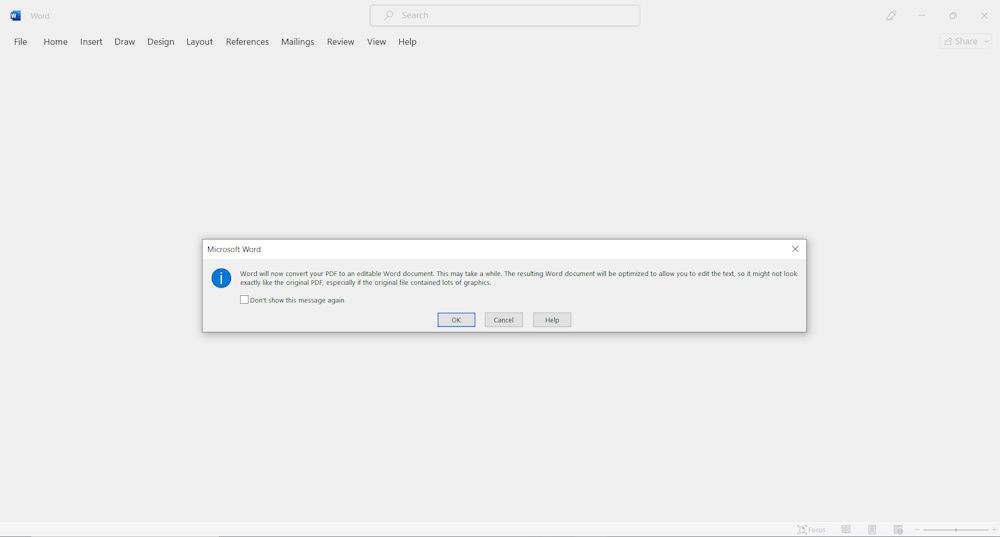 O PDF será convertido para o formato do Word.
O PDF será convertido para o formato do Word. - Se desejar editar ou apagar a marca d’água letra por letra, clique na letra e pressione “Delete”.
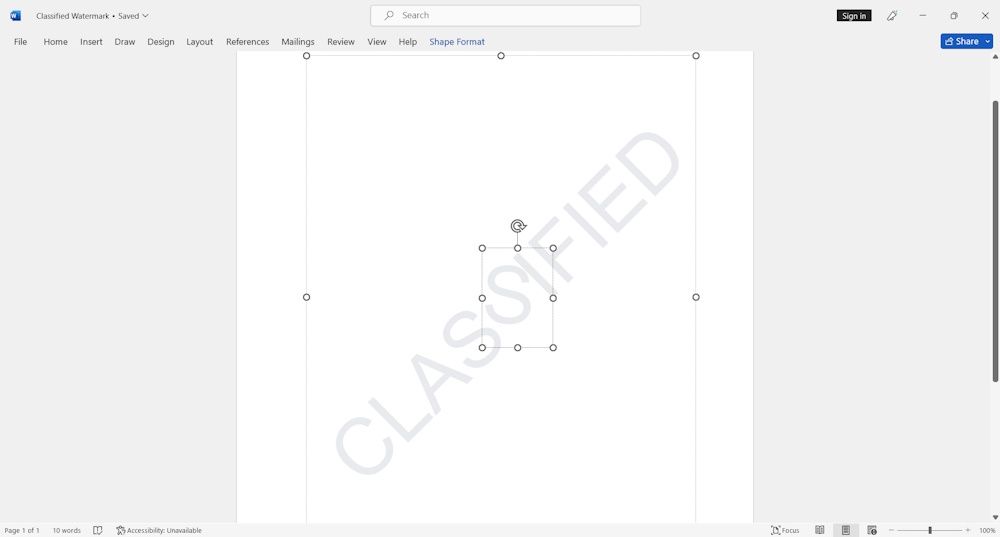
- Caso contrário, clique em qualquer área fora da marca d’água para selecionar a página inteira.
- Pressione “Delete” para remover a marca d’água por completo.
- Para finalizar, pressione “Ctrl + S” para salvar o documento sem a marca d’água.
Outra abordagem é converter o PDF para Word, remover a marca d’água e salvar novamente como PDF. Veja como fazer isso com o editor Foxit PDF:
- Acesse Foxit, vá até o rodapé e selecione “PDF para Word” na seção “PDF Online”.
- Arraste e solte ou carregue o arquivo PDF e clique em “Iniciar Conversão”.
- Após a mensagem de sucesso, clique em “Baixar seu arquivo”.
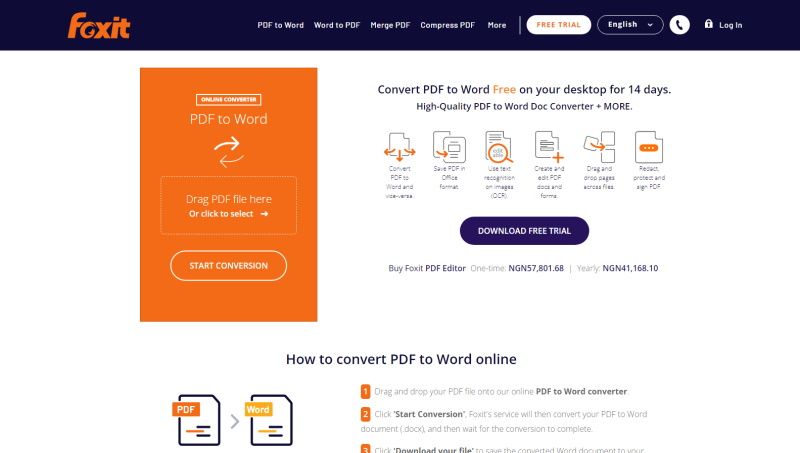
- Abra o arquivo convertido no Microsoft Word.
- O Word pode emitir alertas de compatibilidade. Avalie e confirme com “OK”.
- Clique em “Habilitar Edição”.
- Na faixa de opções, clique em “Design” e, em seguida, em “Marca d’água” no canto direito.
- Para remover a marca d’água, clique em “Remover marca d’água” no canto inferior direito.
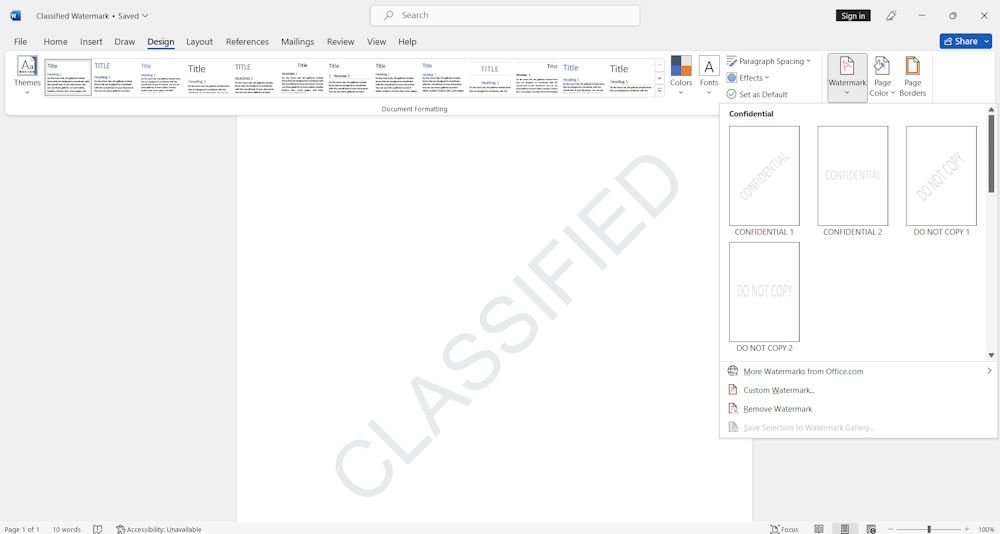
- Clique na marca d’água, pressione “Delete”. Em alguns casos, pode ser preciso selecionar e excluir letra por letra.
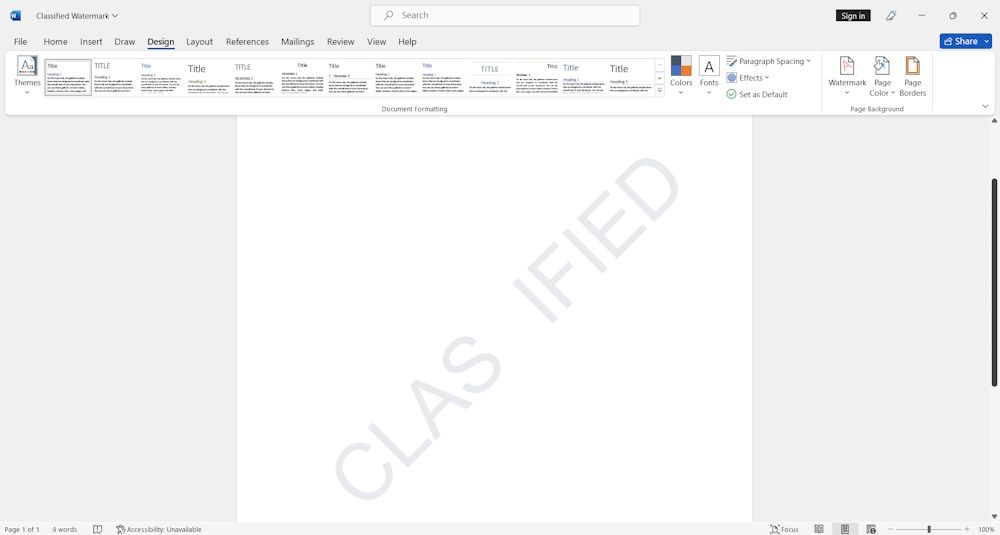
- Salve o arquivo como PDF para obter o resultado final sem a marca d’água.
O software para desktop da Foxit também oferece a opção de remover marcas d’água diretamente, sem a necessidade do Microsoft Word.
3. Remoção de Marcas D’água com Google Docs
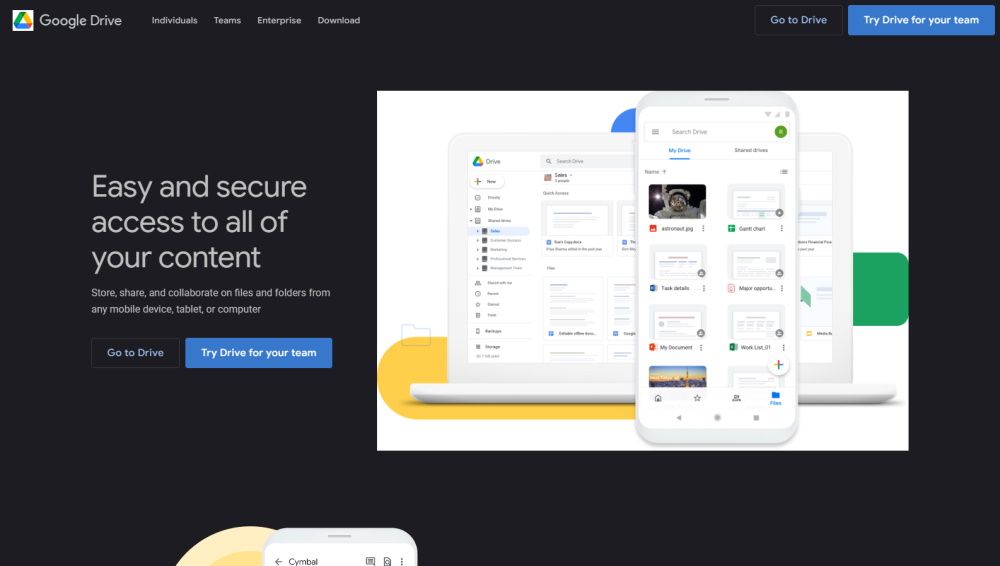
O Google Docs não só permite criar e editar documentos, mas também remover marcas d’água de PDFs. Veja como fazer:
- Acesse sua conta do Google Drive e clique em “+ Novo”.
- Escolha “Upload de arquivo” e selecione o PDF com a marca d’água.
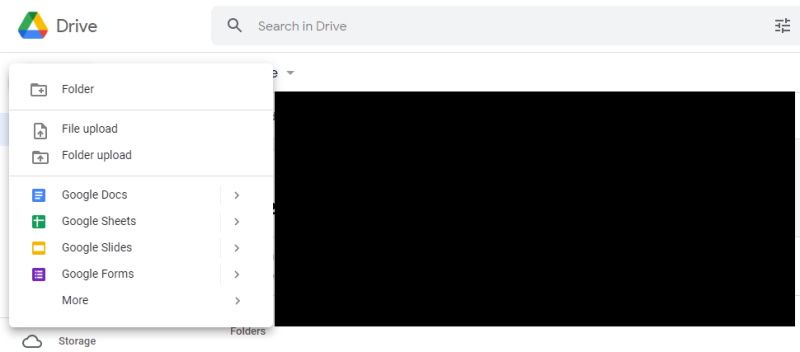
- Após a notificação de “upload concluído”, clique no nome do arquivo.
- Na pré-visualização, clique no menu “Abrir com”.
- Selecione “Google Docs”.
- Se a marca d’água não for removida automaticamente, clique nela, selecione-a e pressione “Delete”.
- Vá em “Arquivo”, selecione “Baixar” e clique em “Documento PDF” para salvar o PDF sem marca d’água no seu computador.
Se o PDF estiver criptografado, será necessário desbloqueá-lo antes de remover a marca d’água.
4. Remoção de Marcas D’água com PDF Zorro
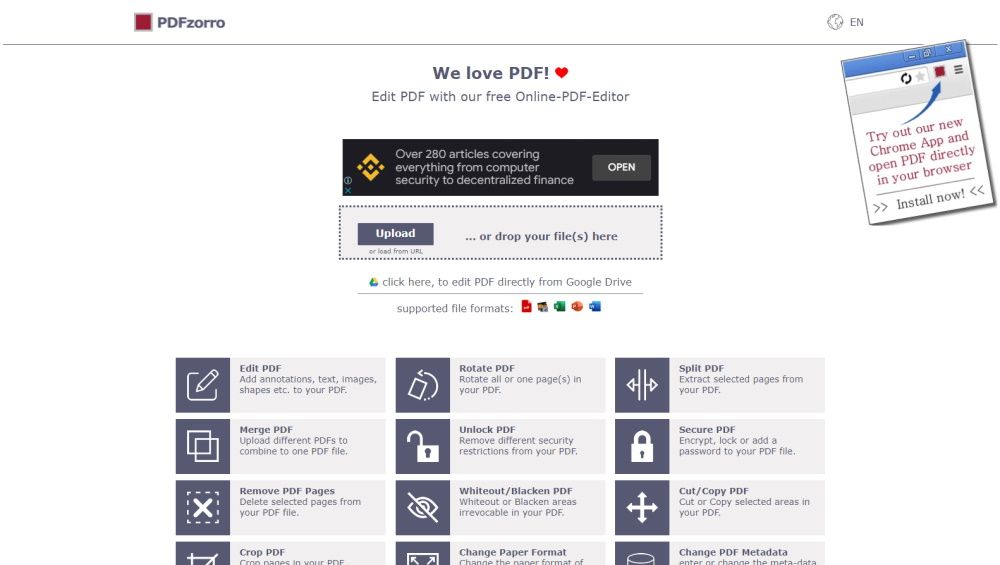
O PDF Zorro é um editor de PDF que oferece funcionalidades como unir, dividir, cortar, rotacionar, proteger, desbloquear e converter PDFs. Com ele, você pode remover marcas d’água usando as ferramentas de branqueamento, escurecimento ou borracha.
Veja como usar a ferramenta de borracha do PDF Zorro para remover marcas d’água:
- Acesse PDFZorro e clique em “Editar PDF”.
- Carregue o PDF clicando em “Upload” ou arrastando o arquivo para a área indicada.
- Clique em “Iniciar Editor de PDF” abaixo da área de upload.
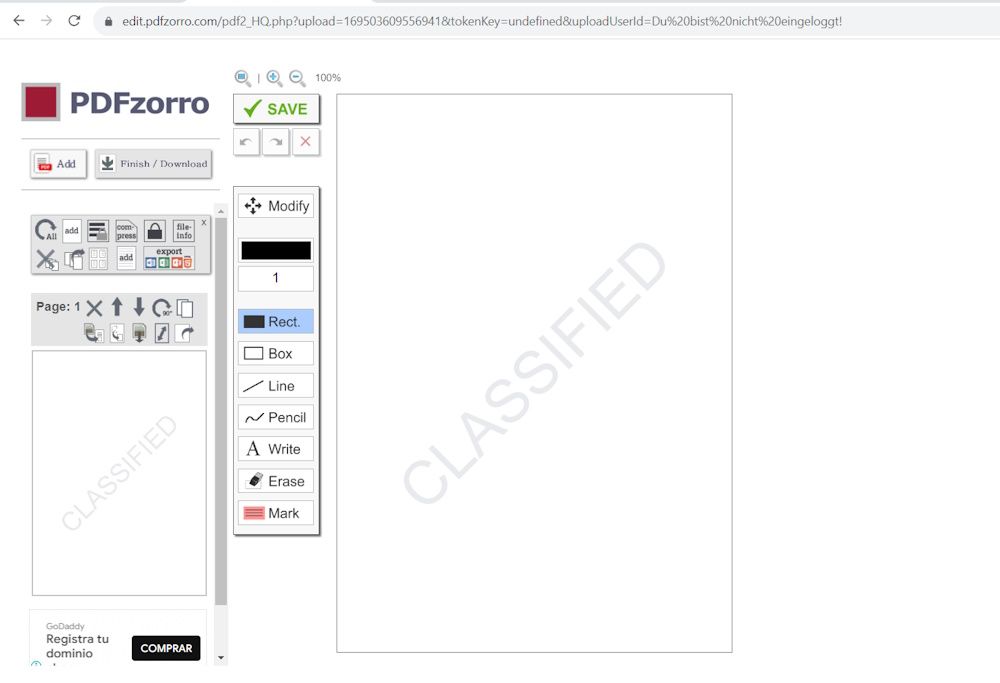
- Na barra lateral esquerda, clique na página para ativar a janela principal.
- Localize a marca d’água, clique na ferramenta “Apagar” e arraste a borracha sobre a marca d’água até que ela desapareça.
Esta técnica é mais eficaz quando a marca d’água não se sobrepõe ao texto. Caso contrário, o texto ao redor também pode ser apagado. Se você quiser remover outro texto, saiba que é possível remover texto de PDFs de forma simples.
Desnecessário? Remova!
Agora que você já sabe como remover marcas d’água de PDFs online e de forma gratuita, pode aplicar essas dicas sempre que precisar. Lembre-se de remover apenas marcas d’água de PDFs que você mesmo criou ou tem autoridade para modificar. Caso contrário, você poderá estar infringindo direitos autorais e ter problemas legais.
Existem diversas possibilidades ao trabalhar com PDFs, incluindo adicionar e remover marcas d’água. Embora você possa realizar essas ações gratuitamente online, há também uma série de outras ferramentas que permitem editar PDFs em seu computador Windows e Mac.